Dacă vrei să impui niște restricții copilului tău sau simți chiar tu că stai prea mult pe Facebook sau alte website-uri care îți creează dependență, gen OLX sau Mobile.de, poți restricționa accesul la ele de pe iPhone în doar câteva momente.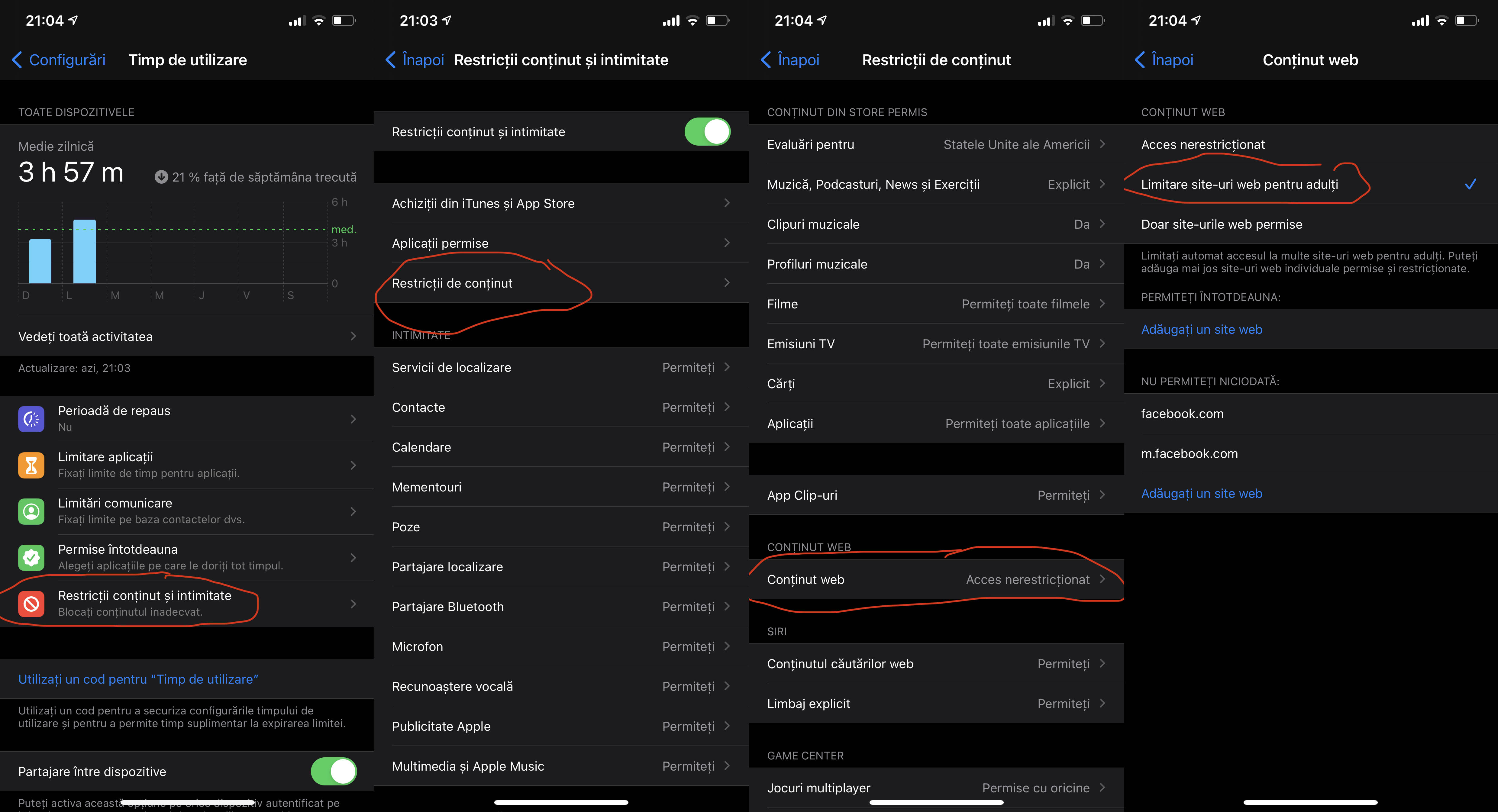
Nu de puține ori, conștientizăm cât de problematic este faptul că petrecem foarte mult timp cu ochii în telefon, pe o rețea de socializare, pe un site de shopping sau o platformă online specifică oricărui alt domeniu. Din fericire, în cazul în care conștientizezi că ai o problemă, poți face ceva în legătură cu asta. Mai mult decât atât, poți utiliza acest mecanism pentru a restricționa accesul copilului tău la o pagină web sau un serviciu pe care îl consider nepotrivit.
Cum blochezi un site pe iPhone sau iPad, indiferent dacă este Facebook, OLX, Mobile sau altceva
Apple îți permite să blochezi accesul la o pagină web în doar câteva minute. Pentru că sunt necesari doar câțiva pași simpli, o poți face și de câteva ori pe zi. Eventual, poți bloca accesul la această setare cu o parolă, dar nu este obligatoriu.
Pentru a bloca accesul la o pagină web pe iPhone, fără vreun program suplimentar, este suficient să intri în Configurări sau Settings la secțiunea Timp de Utilizare, după cum se poate vedea în captura de ecran de mai jos. Tot acolo poți defini un cod de acces dacă vrei să definești aceste restricții pe telefonu sau tableta copilului, de exemplu. În acest sens, optează pentru ”Utilizați un cod pentru ”Timp de utilizare””.
Din acel meniu, pentru a ajunge la definirea restricțiilor efective, alege Restricții conținut și intimitate. Intri la Restricții de conținut în noua pagină de configurare și fă un tap în partea de jos a ecranului pe Conținut web. Bifează în partea de sus Limitare site-uri web pentru adulți și fă un tap pe Adăugați un site web la secțiunea Nu permiteți niciodată.
Dacă este vorba de Facebook, poți tasta facebook.com, dar introdu și m.facebook.com pentru a preveni accesul la versiunea de mobile a serviciului. Repetă procesul pentru orice altă adresă web. Modificările intră în vigoare în timp real, iar pentru a șterge de acolo o adresă web introdusă anterior, este suficient să faci un swipe de la dreapta la stânga peste numele ei.
